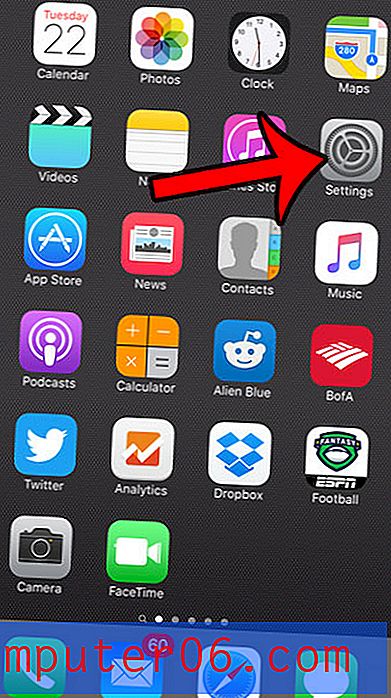Comment activer l'option Speak Selection sur un iPhone 7
Il existe des fonctionnalités et des paramètres sur votre iPhone qui vous permettent d'entendre une version parlée du texte actuellement affiché sur votre écran. L'une de ces fonctionnalités est appelée «Énoncer la sélection», qui fournit une option où vous appuyez et maintenez sur une sélection, puis touchez un bouton «Parler». La sélection vous est ensuite lue.
Cependant, ce paramètre n'est pas toujours activé par défaut, vous pouvez donc rechercher un moyen de l'activer s'il n'est pas actuellement actif. Les étapes ci-dessous vous montreront comment activer la fonction Speak Selection sur votre iPhone dans iOS 10.
Comment activer le paramètre «Speak Selection» de l'iPhone
Les étapes de cet article ont été effectuées sur un iPhone 7 Plus, dans iOS 10.2. Cela fonctionnera également pour les autres modèles d'iPhone utilisant la même version d'iOS.
Étape 1: Ouvrez le menu Paramètres .

Étape 2: faites défiler vers le bas et appuyez sur l'option générale .
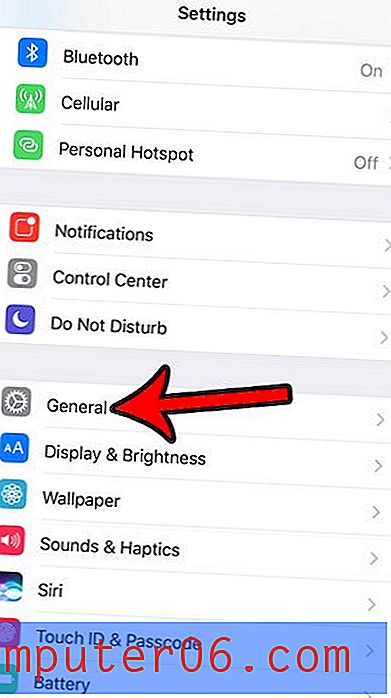
Étape 3: appuyez sur l'option d' accessibilité en bas de l'écran.
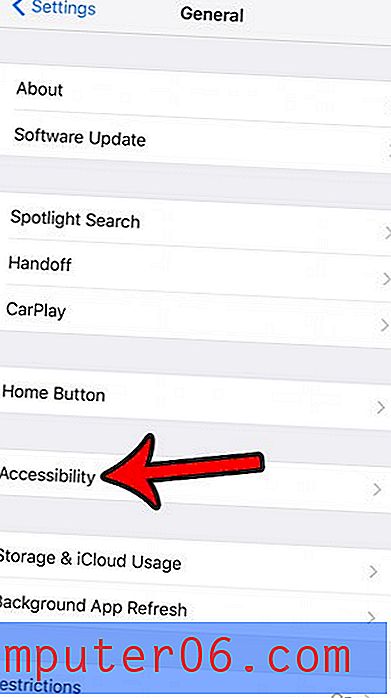
Étape 4: Appuyez sur le bouton Parole dans la section Vision du menu.
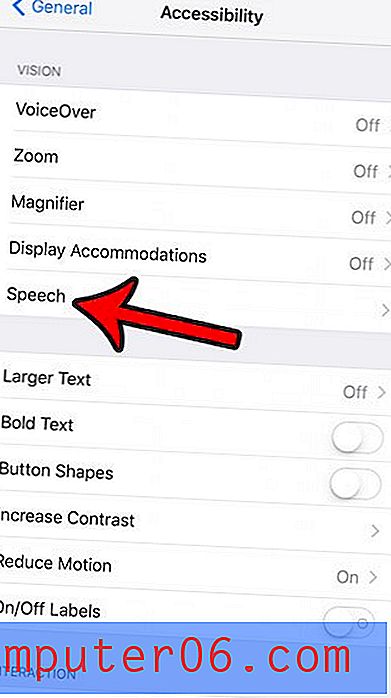
Étape 5: appuyez sur le bouton situé à droite de l' option Speak Selection pour l'activer.
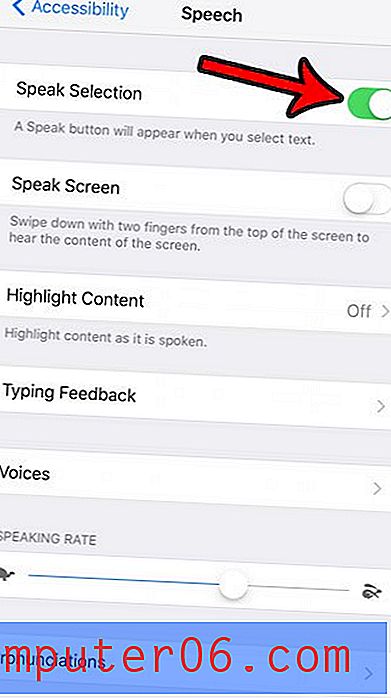
Notez qu'il existe des paramètres vocaux supplémentaires dans ce menu que vous pouvez choisir d'activer ou de régler. Par exemple, vous pouvez appuyer sur le bouton Voix si vous souhaitez modifier la voix utilisée pour prononcer vos sélections de texte.
Maintenant, lorsque vous appuyez longuement sur un mot ou une sélection, il y aura un bouton Parler sur lequel vous pouvez appuyer pour entendre une version parlée de ce texte.
avez-vous remarqué que la couleur de l'icône de la batterie dans le coin supérieur droit de votre écran est parfois différente? Découvrez pourquoi votre indicateur de batterie peut être jaune et voyez comment vous pouvez activer ou désactiver le paramètre identifié par une icône de batterie jaune.